vivo无网络时,如何设置锁屏密码?
当vivo手机处于无网络连接的状态下,若需要设置或修改密码(包括锁屏密码、账户密码等),可通过本地操作或借助设备自带功能完成,以下是具体操作方法和注意事项,涵盖不同场景下的密码设置流程。
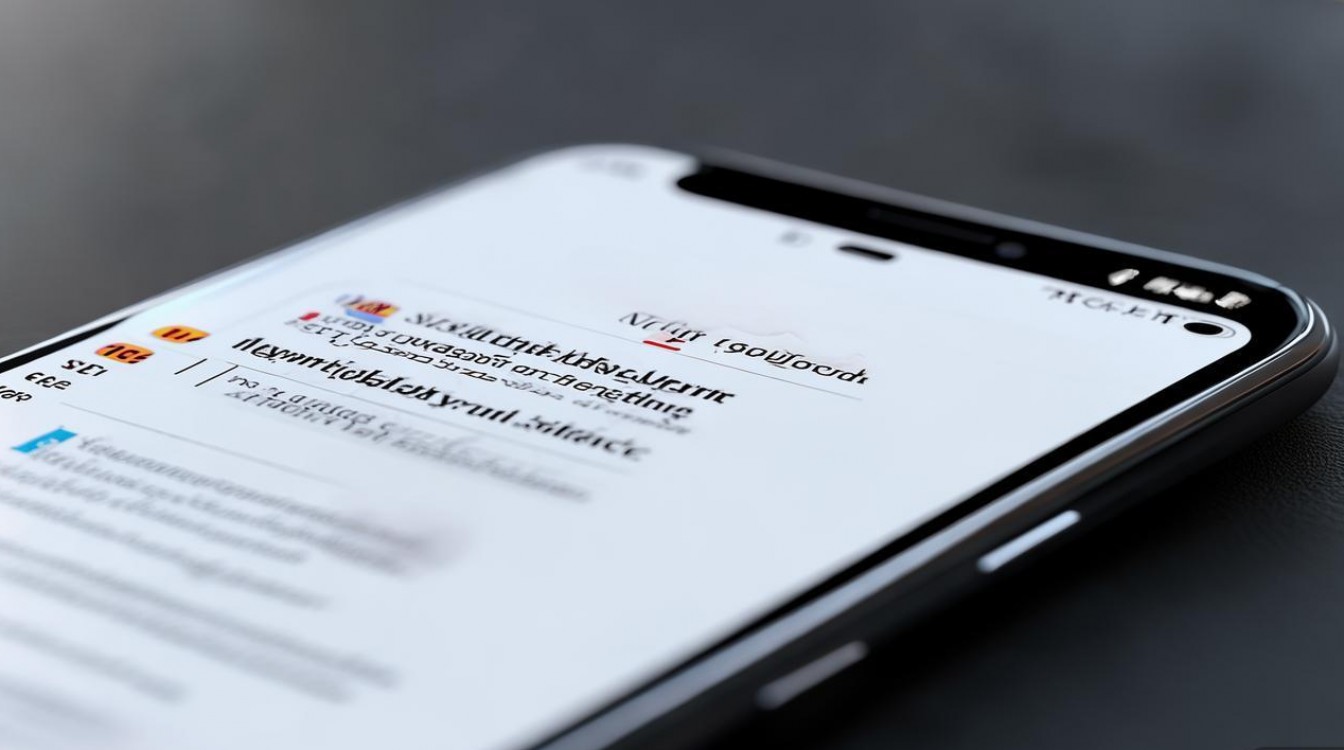
锁屏密码设置(无需网络依赖)
锁屏密码是保护手机安全的基础,即使没有网络,vivo手机也能通过本地设置完成配置,操作步骤如下:
- 进入设置菜单:从屏幕顶部下滑调出控制中心,点击右上角“齿轮”图标进入“设置”,或直接在桌面找到“设置”应用。
- 选择安全与隐私:在设置列表中找到“安全与隐私”(部分系统版本显示为“指纹、面部与密码”),点击进入。
- 设置锁屏密码:选择“密码/PIN/图案”,根据提示输入当前密码(若未设置过,可直接进入创建流程),选择“密码”类型,按要求输入新密码(需包含数字、字母或符号,长度至少6位),确认后完成设置。
注意事项:
- 若之前使用生物识别(如指纹、面部),设置密码后仍可保留生物识别功能,作为密码的补充验证方式。
- 密码设置后,若忘记且无法通过生物识别解锁,需通过vivo云服务或电脑端找回(需提前开启相关同步功能)。
vivo账户密码管理(需提前同步数据)
若需修改vivo账户密码(如用于i、应用商店登录等),无网络状态下可通过以下方式操作,前提是手机已登录vivo账户并同步过密码相关信息:
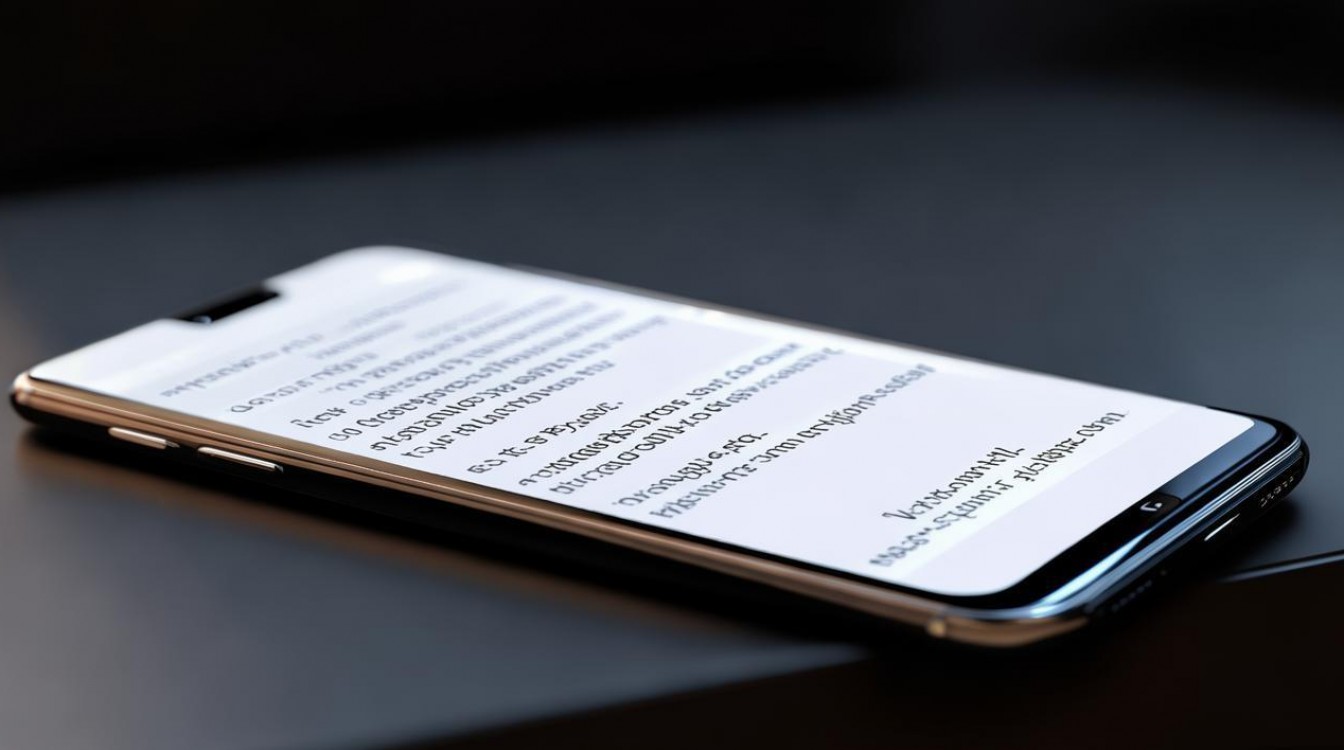
- 通过“设置”账户管理:进入“设置”>“账户与同步”>“vivo账户”,点击当前账户信息,选择“修改密码”,若系统提示“网络不可用”,则无法直接修改,需借助其他方式。
- 使用“查找手机”功能:在另一台设备(电脑或其他手机)浏览器中访问vivo官网“查找手机”页面,登录同一vivo账户,选择“安全设置”>“修改密码”,通过此方式无需手机网络,但需确保账户绑定的手机号可接收验证码(或提前设置安全问题)。
应用内密码设置(本地验证为主)
部分应用(如社交、银行类)的独立密码设置无需网络,直接在应用内完成:
- 应用登录与密码修改:打开应用,进入“我的”或“设置”页面,选择“账户安全”>“修改密码”,输入当前密码及新密码即可。
- 应用锁设置:为单个应用设置访问密码,可通过“设置”>“应用与权限”>“应用管理”,找到目标应用,点击“应用锁”并开启,根据提示设置密码或使用生物识别。
紧急情况处理:忘记密码且无网络
若忘记锁屏密码且无法通过网络解锁,可尝试以下方法(注意:操作前需备份重要数据,避免丢失):
- 恢复出厂设置:
- 关机状态下,长按“音量+”键和“电源键”进入Recovery模式(不同机型按键组合可能略有差异,具体可参考vivo官网支持页面)。
- 使用音量键选择“清除数据”>“恢复出厂设置”,确认后重启手机,此操作会清除所有本地数据,包括密码,但需提前确保重要内容已备份。
- 电脑端刷机(需技术基础):
在电脑上下载“vivo手机驱动”和“官方刷机工具”(如iQOO Flash Tool),将手机通过USB连接电脑,按照工具提示进行刷机操作,此方法可清除密码,但风险较高,建议由专业人士操作。
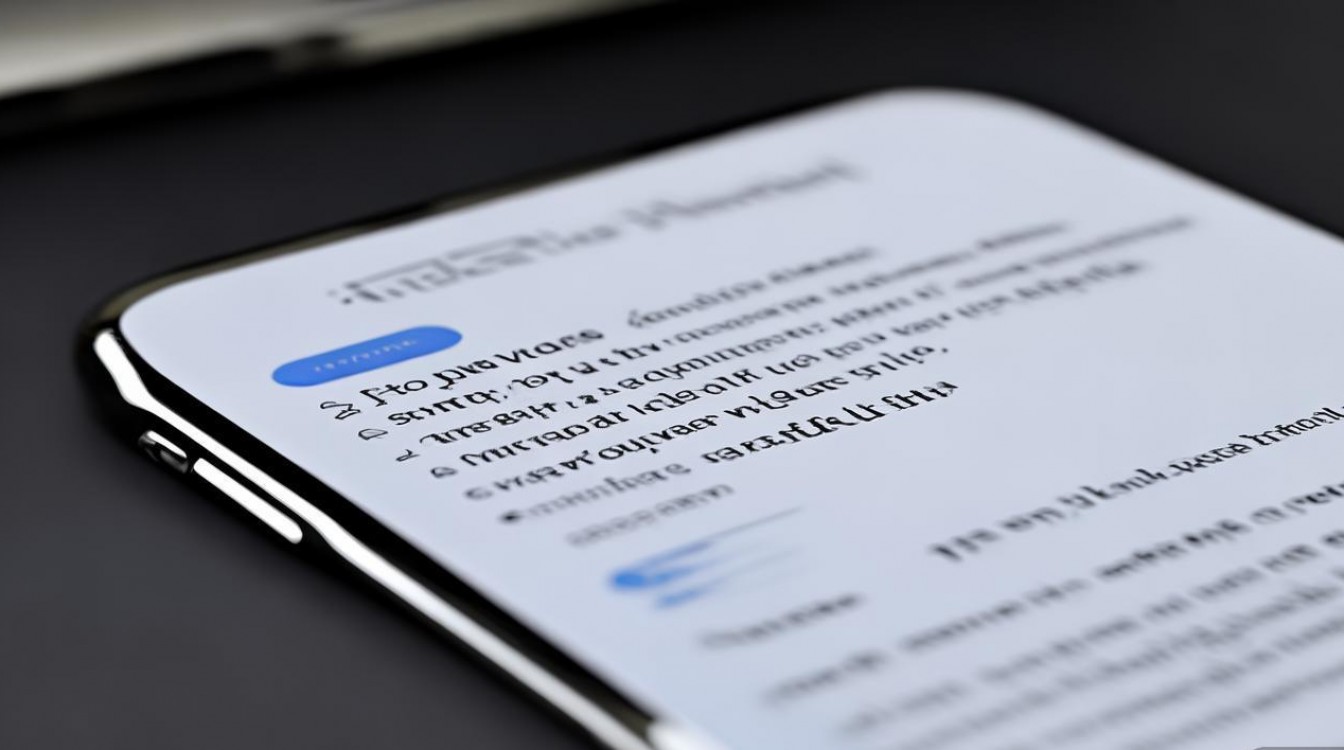
不同场景下的密码设置建议
| 场景 | 推荐操作 | 注意事项 |
|---|---|---|
| 新机首次设置 | 通过“设置”>“安全与隐私”直接设置锁屏密码,并同步vivo账户 | 建议使用复杂密码(字母+数字+符号),避免生日等简单组合 |
| 忘记锁屏密码 | 尝试生物识别解锁,或通过Recovery恢复出厂设置 | 恢复出厂设置前需备份数据,否则无法恢复 |
| 修改vivo账户密码 | 使用另一设备通过“查找手机”功能修改,或联系客服提供设备凭证 | 需确保账户绑定的手机号/邮箱可接收验证码 |
| 应用独立密码设置 | 在应用内“账户安全”或系统“应用锁”中配置 | 部分应用可能需要网络验证密码强度,建议在有网络时提前设置 |
相关问答FAQs
Q1:vivo手机忘记锁屏密码且没有网络,无法通过账号解锁怎么办?
A:若无法通过vivo账号解锁(需提前开启“查找手机”功能),可尝试进入Recovery模式恢复出厂设置(操作前需备份数据),具体步骤:关机后长按“音量+”+“电源键”进入Recovery,选择“清除数据”>“恢复出厂设置”,确认后重启手机,注意:此操作会清除所有本地数据,包括密码和应用,请谨慎操作。
Q2:无网络状态下,如何修改已登录的vivo账户密码?
A:无网络时无法直接在手机上修改密码,可通过以下方式解决:①使用另一台设备(电脑/手机)访问vivo官网“查找手机”页面,登录账户后进入“安全设置”修改密码;②联系vivo客服,提供设备串号(IMEI,可在“设置”>“关于手机”中查询)和账户绑定的身份信息,通过客服辅助重置密码。
版权声明:本文由环云手机汇 - 聚焦全球新机与行业动态!发布,如需转载请注明出处。




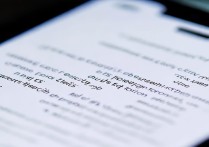
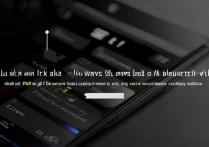
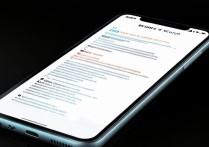





 冀ICP备2021017634号-5
冀ICP备2021017634号-5
 冀公网安备13062802000102号
冀公网安备13062802000102号